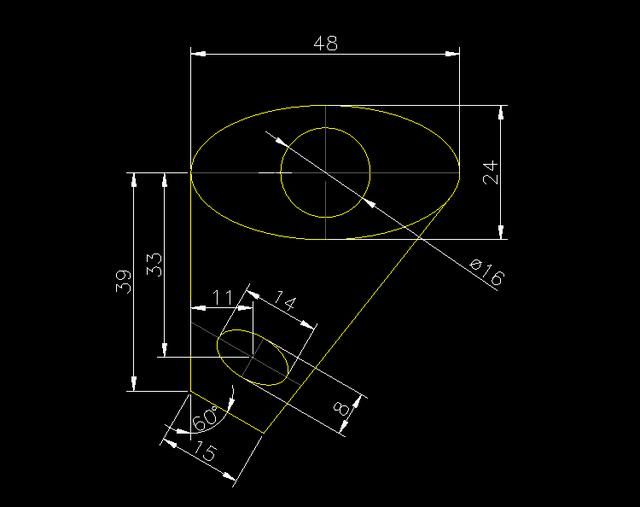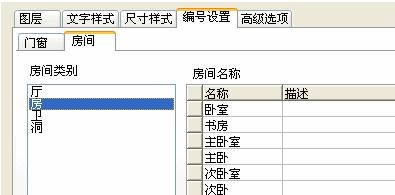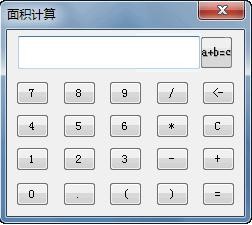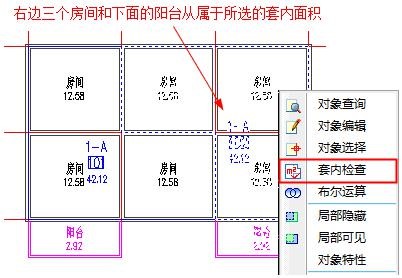CAD高度调整的方法这个问题很难解释清楚,我们一起来看看对CAD高度调整的办法的讲解,希望通过瞎问的讲解我们能够认识到CAD高度调整的办法。
今天有人在群里问标注样式设置中文字的分数高度比例是灰的,无法设置,问怎么才能设置,如下图所示。
标注的参数比较多,经常有网友在公众号里直接找标注样式设置的文章,但标注样式参数实在太多,无法在一篇文章里将它讲清楚,虽说之前发过标注的相关文章超过20篇,仍有很多参数仍然没有讲到。
CAD出图比例问题详解,
CAD绘图比例和打印比例应该怎么设置?
什么是CAD的标注测量单位比例?
什么是CAD的标注特征比例?应如何设置?
说实话,之前我也没有注意过这个参数!既然有人问到,不妨给大家讲一下。
默认状态下标注的数值是按小数显示的,既然是分数高度比例,肯定要显示成分数的时候才起作用。于是我切换到主单位选项卡,将单位格式设置成了“分数”,如下图所示。

再切换回文字选项卡,果然,分数高度比例的参数就被激活了,如下图所示。
在标注样式对话框中的右侧提供了一个样例图,在调整标注样式的相关参数时,我们可以直接观察此样例图来确定参数调整对标注的影响,没有必要创建一个标注后再看效果。如果我们对参数的作用不了解,可以将此参数调整得差别大一些,这样在样例图中效果会看着比较明显。
将分数高度比例调整成0.5,看一下样例图的效果,如下图所示。
通过调整我们就知道了这个参数的作用,也就是调整分数中文字高度与整数部分文字高度的比例。默认值为1,也就是分数中上下两个文字都跟整数部分一样大,分数会比整数部分高出很多,实际应用中我们可以根据需要适当调整。
分数线默认是水平的,文字是上下排列的,我们还可以调整成斜杠堆叠方式或者调整斜杠不堆叠的方式,这个设置也在主单位选项卡中,如下图所示。
标注样式的很多参数是关联的,设置一个参数可能影响到其他参数,标注的参数非常多,要完全掌握每个参数的作用真需要花一些功夫。
另外需要注意的是,标注的单位设置跟图纸的单位(UNITS)设置可以是不一致的,在单位(UNITS)对话框中设置的单位只是控制命令行、动态输入、特性面板等处的尺寸显示。
其实CAD高度调整的方法也没有什么特别的技巧,只是大家常用的一些方法,同时将CAD高度调整使用的一些相关现象给大家说一下,希望写出来对初学者能有一些帮助。